Como transformar PDF em DWG gratuitamente
Você está interessado em entender qual software você tem de seu para transformar PDF em DWG gratuitamente? Continue lendo: abaixo você encontrará aqueles que, na minha humilde opinião, representam as melhores soluções na categoria para Windows, macOS e Linux.
Lembre-se de que se trata de software comercial, que pode ser testado gratuitamente (e sem qualquer obrigação de compra) por um período limitado de tempo, razão pela qual optei por relatá-los a você.
Como transformar PDF em DWG: AutoCAD
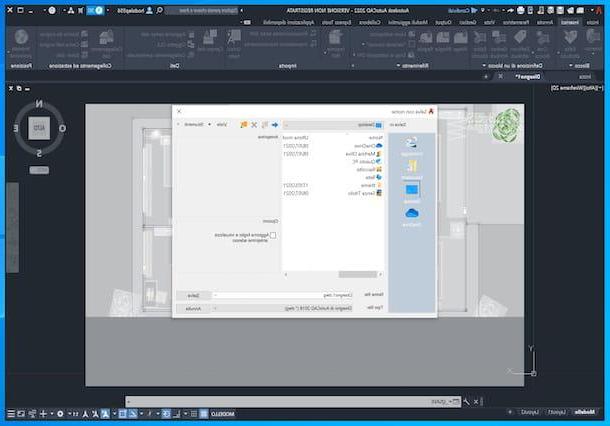
A primeira entre as ferramentas para transformar PDF em DWG o que eu quero sugerir que você empregue é AutoCAD. É o software mais conhecido e utilizado no mundo para desenho técnico. Inclui todas as funções possíveis e imagináveis para desenho 2D e 3D e possui uma interface de usuário altamente personalizável. É compatível com Windows e macOS e é pago (custa 2.245 euros / ano), mas pode fazer o download como uma versão de avaliação a funcionar durante 30 dias.
Para baixar a versão de teste gratuita do AutoCAD, primeiro crie um Conta da Autodesk, acessando o site do programa e preenchendo a ficha de inscrição exibida com os dados solicitados. Em seguida, aceite os termos de uso do serviço e clique no botão Criar Conta. Na nova página que lhe é proposta, clique no botão Fechar e abra o link de confirmação que recebeu por email.
Depois de realizar as etapas acima, visite esta outra página da web, clique no botão Baixe a versão de teste gratuita e siga as instruções que dei a você em meu tutorial sobre como baixar o AutoCAD gratuitamente.
Agora que, independente do sistema operacional utilizado, você vê a janela principal do programa na tela, comece a criar um novo projeto clicando no botão Novo localizado à esquerda e selecione a guia entrar localizado no topo.
Neste ponto, clique no botão Importar PDF colocado na barra de ferramentas na parte superior e selecione o PDF de seu interesse, em seguida, ajuste os parâmetros de importação usando a nova janela que você vê e clique no botão OK.
Assim que a importação for concluída, prossiga com a exportação do PDF em formato DWG clicando no botão disco flexível que está localizado no canto superior esquerdo, indicando o local onde você deseja salvar o arquivo de saída, selecionando o item Desenho do AutoCAD 2018 (.dwg) do menu Tipo de arquivo ou selecionando outra das opções de formato DWG disponíveis e clicando no botão ressalva.
Como transformar um PDF em DWG: Archicad
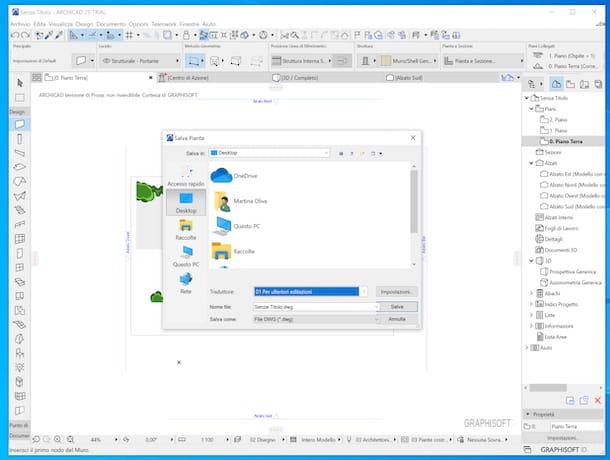
Outra ferramenta que você pode decidir usar para transformar PDF em DWG é Archicad. É um software disponível para Windows e macOS que é usado principalmente no projeto de edifícios. Permite, de facto, desenhar uma espécie de edifício virtual a partir de toda uma série de elementos estruturais definidos, incluindo paredes, pisos, tectos, janelas, portas e móveis. Está pago (custa a partir de 249 euros / mês), mas pode experimentá-lo gratuitamente durante 30 dias.
Para baixar o programa em questão em seu computador, acesse seu site e pressione o botão Experimente Archicad agora localizado no canto superior direito e, a seguir, clique no botão profissional sob o título Vou usar o Archicad como presente na nova página exibida, clique no botão Register e criar uma conta de uso do programa, preenchendo o formulário proposto com as informações solicitadas. Em seguida, preencha o formulário para baixar a versão de avaliação do programa, clique no botão Solicitar Licença de Teste e clique no botão Archicad 25 cidades localizado sob o logotipo do sistema operacional em uso no seu computador.
Quando o download for concluído, se você estiver usando Windows, abra o arquivo .exe entendi, clique no botão Sim na janela que você vê aparecer na área de trabalho, clique no botão Depois, selecione o item aceitável, clique no botão novamente Depois três vezes e pressione o botão Instalar. Depois, clique no botão novamente Depois duas vezes e assim concluir. Em seguida, concorde em reiniciar o computador para concluir o procedimento de instalação.
Se você estiver usando MacOSEm vez disso, abra o Pacote DMG obtido e clique duas vezes noÍcone do instalador Archicad, então pressione o botão Apri na janela que você vê aparecer, digite o senha de administração do Mac, pressione o botão OK e prossiga com a instalação da mesma forma que indiquei anteriormente no que diz respeito ao Windows.
Depois de fazer login novamente no sistema, você se verá na frente da janela principal do programa. Em seguida, clique no botão para começar a criar um novo projeto e, na janela adicional que aparecer, marque a opção Número de série de teste / educação, Clique no botão Continuando e digite o código de série que foi enviado para o endereço de e-mail usado para registrar a conta, a fim de ativar o teste do programa.
Agora que você vê o editor do programa, clique no menu Arquivo presente no canto superior esquerdo, selecione o item Conteúdo externo, então isso Projeto Exterior do Local, escolha o arquivo PDF de seu interesse e clique no ponto do editor Archicad onde deseja inserir o PDF.
Portanto, utilize as ferramentas oferecidas pelo programa para fazer quaisquer alterações no arquivo e, por fim, salve-o em formato DWG clicando no menu Arquivo, então no item Salvar com nome presente nele, indicando o local de saída do arquivo, selecionando o formato DWG no menu suspenso para escolher os formatos na janela que aparece, indicando a opção que preferimos no menu tradutor e pressionando o botão ressalva.
Como transformar PDF em DWG: Illustrator
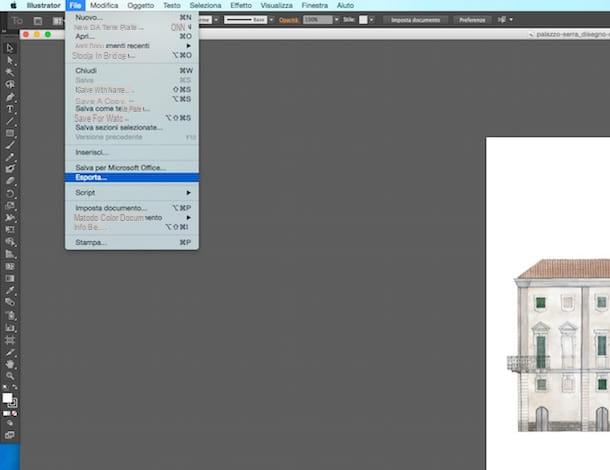
Você também pode transformar PDF em DWG com Illustrator, o famoso programa da Adobe (a mesma software house que Photoshop), utilizado por profissionais (mas não só) para a elaboração de ilustrações e gráficos vetoriais. Está disponível para Windows e para macOS e para o utilizar necessita de subscrever uma subscrição paga (ao custo base de 24,39 euros / mês), mas possivelmente pode ser experimentado gratuitamente durante 7 dias.
Para baixar e instalar a versão de teste do Illustrator em seu computador, visite o site do programa, clique no botão Teste grátis e siga as instruções que dei a você no meu guia sobre como baixar o Illustrator gratuitamente.
Depois de instalar o programa, aguarde o Illustrator iniciar e, na janela que aparece na tela, clique no menu Envie o localizado no canto superior esquerdo, escolha o item Apri nele e selecione o arquivo PDF em seu computador que você deseja transformar em DWG.
Após abrir o PDF, clique no menu mais uma vez Envie o, então na opção Exportar anexado a ele e, na nova tela que aparecer, expanda o menu suspenso ao lado do item Formato e escolher Desenho AutoCAD (dwg) dentre as opções disponíveis. Por fim, indique o local onde pretende salvar o arquivo transformado e clique no botão Exportar.
Outras soluções para transformar PDF em DWG gratuitamente
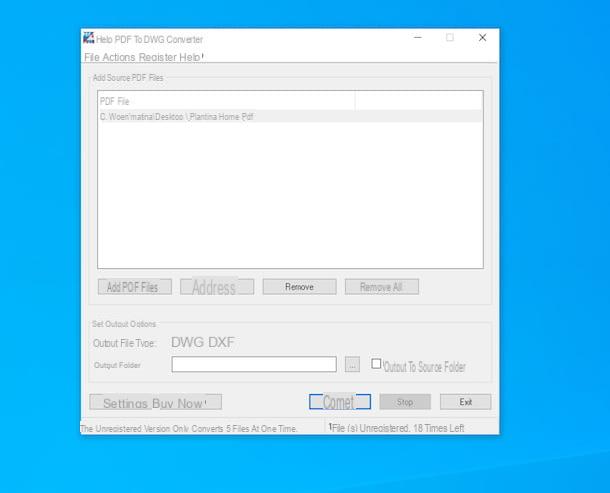
Além das soluções que já relatei a vocês, para transformar um PDF em DWG você pode contar com o uso de soluções alternativas que listei abaixo.
- Scan2CAD (Windows / macOS) - é um software que funciona tanto em Windows como em macOS que permite converter de forma fácil e rápida vários documentos e arquivos de imagem em formato CAD e DWG, permitindo assim processar seus projetos arquitetônicos de uma forma mais acessível. É pago (tem preços a partir de 49 $ / mês), mas pode experimentá-lo gratuitamente durante 14 dias.
- Qualquer conversor de PDF para DWG (Windows) - é um programa para sistemas operacionais Windows que tem como único objetivo a conversão de arquivos PDF para os formatos DWG e DXF, mesmo em lotes. É pago (a licença única custa US $ 225), mas está disponível como um teste de 15 dias.
- Aide PDF to DWG Convert (Windows) - é outro software projetado especificamente para converter arquivos PDF em formato DWG e DXF, mesmo trabalhando em vários elementos ao mesmo tempo. É apenas Windows, é muito fácil de usar e é pago (a licença única custa US $ 293), mas você pode experimentá-lo gratuitamente por um tempo limitado.
Como transformar PDF em DWG online
Você não deseja ou não pode baixar e instalar novos programas em seu computador e, portanto, gostaria de saber se é possível transformar um PDF em DWG online? A resposta é sim! Você pode fazer tudo usando os serviços da Web apropriados, os que relatei abaixo.
Eles funcionam em qualquer navegador e sistema operacional e podem ser usados não apenas em um computador, mas também em smartphones e tablets.
Conversor AutoDWG Online
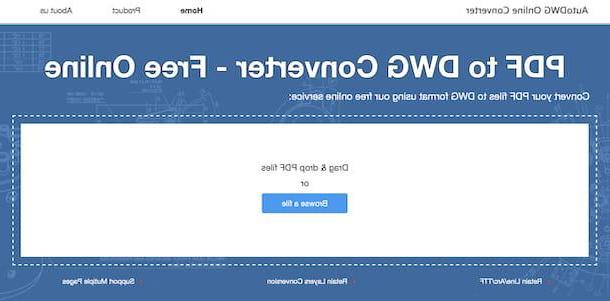
O primeiro serviço online que recomendo que você consulte se quiser converter um arquivo PDF para o formato DWG é Conversor AutoDWG Online. É uma solução web desenhada especificamente para cumprir o propósito em questão. É gratuito, incrivelmente fácil de usar e não tem restrições quanto ao peso máximo do arquivo para upload. No que diz respeito à questão da privacidade, não é especificado como os dados do usuário são processados.
Para usar o AutoDWG Online Converter, acesse a página inicial e clique no botão Navegar em um arquivo e selecione o PDF no qual ir para agir ou arraste-o diretamente para a janela do navegador.
Em seguida, aguarde a conclusão do procedimento de upload e conversão e clique no link Baixar DWG para prosseguir com o download do arquivo transformado. Foi fácil, não foi?
Zamzar
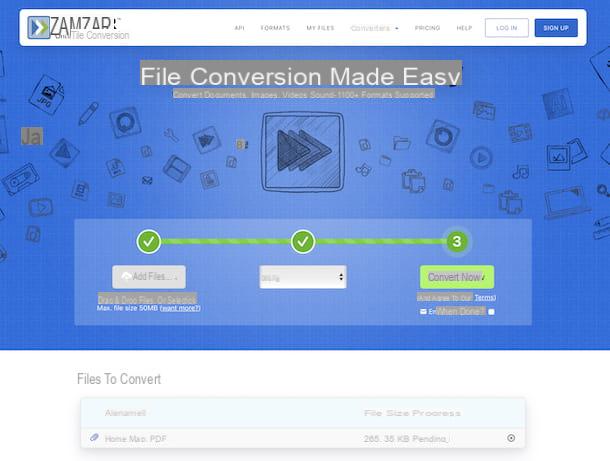
Outra ótima ferramenta que você pode usar para transformar PDF em DWG a partir do navegador é Zamzar. É uma ferramenta online popular disponível gratuitamente que permite converter praticamente qualquer tipo de arquivo, incluindo os formatos PDF e DWG. Permite fazer upload de arquivos com tamanho máximo de 50 MB, que são retirados dos servidores da empresa em 24 horas. Basicamente é gratuito, mas ao subscrever um plano pago (com custos a partir de $ 9 / mês) é possível aumentar o espaço de armazenamento, retirar publicidade, etc.
Para poder usá-lo, visite a página inicial relevante, clique no botão Adicionar arquivos e selecione o PDF no qual deseja trabalhar ou arraste o arquivo de seu interesse diretamente para a janela do navegador. Em seguida, escolha no menu Converter para O formato dwg e clique no botão Converter agora adjacente.
Em seguida, aguarde a conclusão do procedimento de upload e conversão e clique no botão Baixar para prosseguir com o download do arquivo de saída.
Outras soluções para transformar PDF em DWG gratuitamente
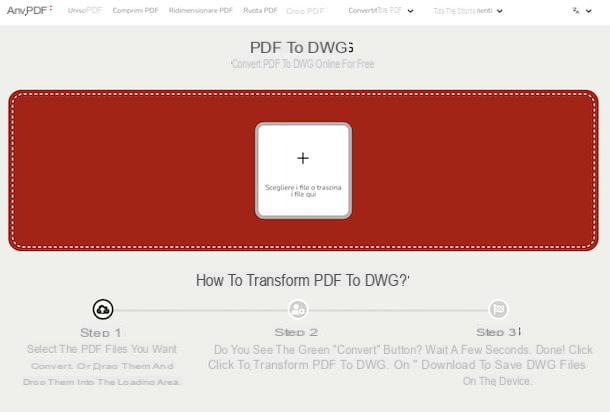
círculos outras soluções utilizável pela Web para transformar PDF em DWG? Eu vou resolver você instantaneamente. Você pode encontrá-los listados abaixo. Espero sinceramente que, no final, você encontre algo que o satisfaça.
- AnyCon - é mais um conversor de arquivos online que também permite alterar o formato PDF, transformando-o em DWG. É gratuito e fácil de usar. Permite fazer upload de arquivos com tamanho máximo de 100 MB, que são imediatamente removidos dos servidores da empresa.
- AnyPDF - é um serviço online gratuito que oferece uma ferramenta ad hoc para converter arquivos PDF em formato DWG. Observe que nenhuma informação específica é fornecida sobre quaisquer limitações relacionadas ao tamanho máximo dos arquivos que podem ser carregados. No que diz respeito à privacidade, no entanto, especifica-se que a remoção dos servidores da empresa ocorra até 24 horas após o envio dos arquivos.
- Conversor online grátis - é mais uma ferramenta online para converter arquivos de vários tipos de um formato para outro, até mesmo PDF para DWG. É gratuito e os documentos são removidos dos servidores da empresa em até 24 horas após o upload. Observe que arquivos com mais de 500 MB não podem ser carregados. Para contornar essa e outras limitações, no entanto, é possível ativar um dos planos pagos (com custos a partir de $ 7,99 por 24 horas).


























